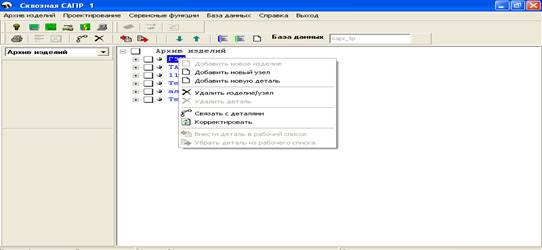Заглавная страница Избранные статьи Случайная статья Познавательные статьи Новые добавления Обратная связь КАТЕГОРИИ: ТОП 10 на сайте Приготовление дезинфицирующих растворов различной концентрацииТехника нижней прямой подачи мяча. Франко-прусская война (причины и последствия) Организация работы процедурного кабинета Смысловое и механическое запоминание, их место и роль в усвоении знаний Коммуникативные барьеры и пути их преодоления Обработка изделий медицинского назначения многократного применения Образцы текста публицистического стиля Четыре типа изменения баланса Задачи с ответами для Всероссийской олимпиады по праву 
Мы поможем в написании ваших работ! ЗНАЕТЕ ЛИ ВЫ?
Влияние общества на человека
Приготовление дезинфицирующих растворов различной концентрации Практические работы по географии для 6 класса Организация работы процедурного кабинета Изменения в неживой природе осенью Уборка процедурного кабинета Сольфеджио. Все правила по сольфеджио Балочные системы. Определение реакций опор и моментов защемления |
Схема проектирования в системе
«Архив изделий»: Ввод детали в изделие (узел) – формирование обозначения, наименования, применяемости; Занесение детали в «Рабочий список» – для передачи ее на проектирование. «Проектирование»: Ввод исходных данных о детали – занесение общих сведений о детали (масса, материал, шероховатость, КТП и др.) и параметров обрабатываемых поверхностей для проектирования техпроцесса в автоматическом режиме или в «Проектировании с редактированием»: - режим «Кодирование» при наличии бумажной формы чертежа; - режим «Графический ввод» при наличии электронной формы чертежа. Проектирование начинается с регистрации детали в «Архиве изделий» (Рисунок 5). Для этого в режиме «Архив изделий» выполняется функция ввода нового узла (изделия), подузла (сборочной единицы) в зависимости от спецификации с помощью контекстного меню, используя функцию «Добавить новое изделие» вводится: обозначение изделия, наименование изделия, годовая программа, путь слайда изображения изделия, причем поля обозначение изделия, годовая программа – обязательные реквизиты (Рисунок 6).
Рисунок 5
Рисунок 6 При наличии вспецификации узлов, подузлов – ввод данных производится аналогично с помощью контекстного меню, используя функцию «Добавить новый узел» (Рисунок 7).
Рисунок 7 Для ввода данных о детали в изделие/узел/подузел используется функция контекстного меню «Добавить новую деталь» Данные о детали: обозначение, наименование, применяемость можно вводить в архив как вручную (аналогично вводу изделия, узла, подузла), так и с чертежа, при наличии его в электронной форме. Для этого используются графический пакет ACAD. Программа подключает их в зависимости от расширения имени файла чертежа. При этом автоматически формируется слайд чертежа для просмотра в архиве. При вводе данных о детали c чертежа выполненного в ACAD используется меню «СОЗДАНИЕ» (Рисунок 8) по кнопке «Укажи» выбирается с чертежа наименование детали, обозначение, масса и общая шероховатость.
Рисунок 8 При вводе данных о детали c чертежа выполненного в T-Flex автоматически вводится данные по кнопке «Общие сведения». Для проектирования техпроцесса с помощью контекстного меню «Внести деталь в рабочий список» происходит занесение детали в «Рабочий список» – для передачи ее на проектирование (Рисунок 9).
Рисунок 9 Переходим в режим «Проектирование» (Рисунок 10).
Рисунок 10 В режиме проектирования открывается рабочий список (Рисунок 11).
Рисунок 11
|
||||
|
Последнее изменение этой страницы: 2016-12-30; просмотров: 199; Нарушение авторского права страницы; Мы поможем в написании вашей работы! infopedia.su Все материалы представленные на сайте исключительно с целью ознакомления читателями и не преследуют коммерческих целей или нарушение авторских прав. Обратная связь - 18.118.145.114 (0.004 с.) |